PS合成教程:把蒲公英和可爱的小狗合成到一起,本篇植物与动物合成教程的重点主要是运用了,如何将深色的背景中的白色区域显示出来,运用的是图层的滤色命令。制作过程并不复杂,非常适合我们的photoshop新手们学习。
效果图:

素材1:

素材2:

素材3

素材4:

操作步骤:
1、打开素材1与素材2,用选区工具选择素材2小狗的脸部,羽化20px。
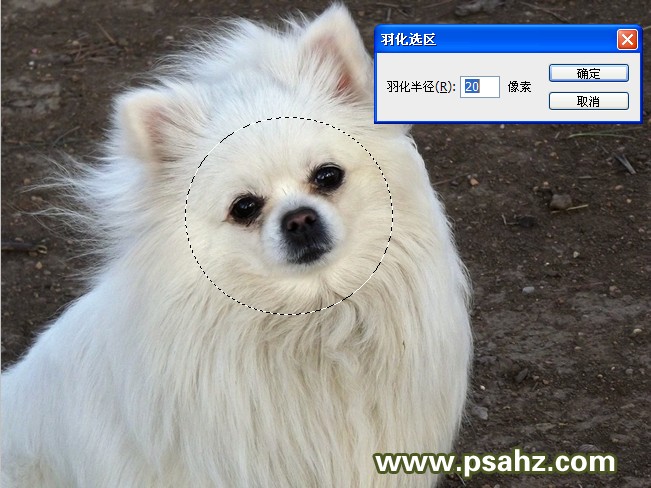
2、将素材2小狗的脸部移到素材1上。

3、用曲线调整小狗的脸部,并添加蒙版,用柔性的黑色的画笔,将小狗脸部周围的区域擦除。
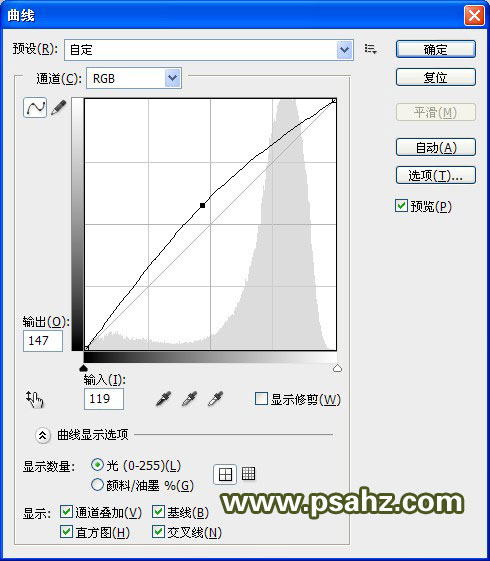

4、打开素材三图像,将其拖入画面,并将其的图层模式改为滤色,并添加蒙版,用黑色的画笔擦除盖在小狗脸上的区域。

5、将素材四,拖入画布,并将其的图层模式改为滤色,用柔性橡皮擦将周围淡化。放在适合的位置,效果完成。
